
- SAP Community
- Products and Technology
- Technology
- Technology Blogs by SAP
- SAP HANA Cloud入门教程系列(三):如何使用SAP HANA Studio连接基于Clo...
- Subscribe to RSS Feed
- Mark as New
- Mark as Read
- Bookmark
- Subscribe
- Printer Friendly Page
- Report Inappropriate Content
在SAP HANA Cloud入门教程系列(二):如何登陆基于CloudShare的SAP HANA服务器中,介绍了如何使用浏览器和putty来登陆SAP HANA服务器。本篇将介绍如何使用SAP HANA Studio来连接基于CloudShare的SAP HANA服务器。同样,连接SAP HANA服务器本身和SAP HANA开发者版本的免费与否并没有关系,和SAP HANA在哪里(CloudShare,AWS等)也没有关系。那么下面就介绍如何查看CloudShare上SAP HANA Studio虚拟机信息,以及如何使用CloudShare提供的网页版SAP HANA Studio和如何使用SAP HANA Studio Developer Edition来连接SAP HANA服务器。
查看SAP HANA Studio虚拟机信息
1.点击SAP HANA Studio的More details,可以看到这个虚拟机的详细信息,包括已安装软件的列表、外部和内部的地址、内存、硬盘、CPU等信息。如下图所示,该安装了SAP HANA Studio的Windows虚拟机有4GB的内存,50GB的硬盘容量,2核CPU。

使用CloudShare提供的网页版SAP HANA Studio连接SAP HANA服务器
1.点击SAP HANA Studio的View VM,进入如下Windows界面,也是网页版的远程桌面。

同样,可以通过左侧的面板查看环境、当前机器和连接等信息。
2. 首次登陆后,默认会打开桌面上的README.txt,从该文件中可以得到如下信息:
a. 需要修改系统用户hdbadm和数据库用户SYSTEM的密码。不修改的话,别人只要知道外部地址就可以盗用。
b. SAP HANA服务器的主机名是hanacloud,instance number为00。因为SAP HANA Studio和SAP HANA服务器在一个环境里面,所以只需要通过hanacloud主机名即可访问SAP HANA服务器,而不需要访问外部的主机名。
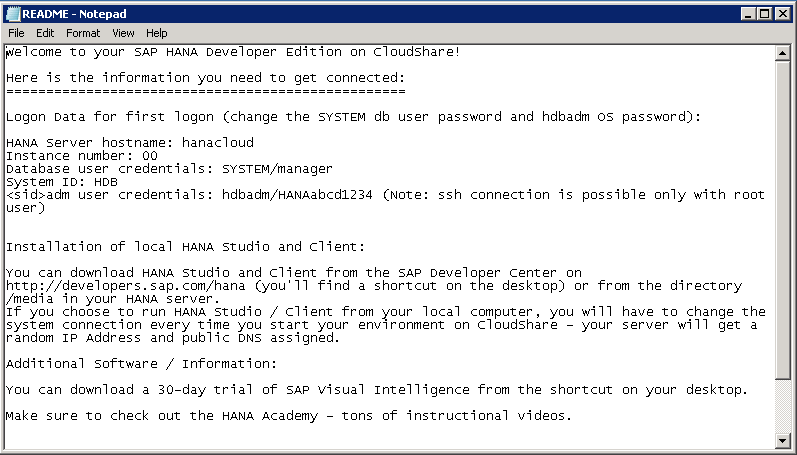
3. 使用SAP HANA Cloud入门教程系列(二):如何登陆基于CloudShare的SAP HANA服务器的方法用root登陆SAP HANA服务器,通过passwd hdbadm来修改hdbadm的密码。

4. 双击桌面上的SAP HANA Studio图标打开SAP HANA Studio。

5. 点击Open Administration Console。

6. 右击SAP HANA Systems,点击Add System。

7. 在Host Name输入hanacloud,在Instance Number输入00。点击Next。

8. 输入用户名SYSTEM,默认大写;输入初始密码manager。点击Finish。

9. 成功添加SAP HANA System之后,可以双击HDB,在Overview标签页可以查看到总体信息,例如版本、操作系统、Linux内核版本、硬件制造商、已经安装的插件等信息。

10. 点击SQL按钮,运行如下命令修改SYSTEM用户的密码。

11. 此时,刷新HDB会出现红色的叉,因为修改完SYSTEM密码需要在SAP HANA Systems里面也更新一下。右击HDB,点击Properties,修改Password成新修改的密码,点击OK。

12. 红色叉消失代表更新成功。至此,已经成功使用CloudShare提供的网页版SAP HANA Studio连接SAP HANA系统。
使用SAP HANA Studio Developer Edition来连接SAP HANA服务器
1. 登陆SAP HANA developer edition

2. 点击HANA Studio,选择相应的版本,阅读开发者许可证协议,点击Accept & Download进行下载。

3.下载完成之后解压,运行hdbsetup.exe进行安装。
4. 安装完成之后即可使用SAP HANA Studio在你本地的电脑上连接在CloudShare上的SAP HANA服务器。连接的步骤和使用SAP HANA Studio Developer Edition来连接SAP HANA服务器大致相同。需要注意以下两点:
a. 在用CloudShare提供的SAP HANA Studio连接SAP HANA服务器时,主机名为hanacloud,而用自己的SAP HANA Studio连接SAP HANA服务器时需要使用外部地址。这点相信大家应该可以想明白,要不然CloudShare上有这么多hanacloud,到底连哪一个呢?
b. 使用新修改的SYSTEM密码,而不是manager。
想获取更多SAP HANA学习资料或有任何疑问,请关注新浪微博@HANAGeek!我们欢迎你的加入!
转载本文章请注明作者和出处http://scn.sap.com/community/chinese/hana/blog/2014/03/17/sap-hana-cloud%E5%85%A5%E9%97%A8%E6%95%99%...,请勿用于任何商业用途。
- SAP Managed Tags:
- SAP HANA
You must be a registered user to add a comment. If you've already registered, sign in. Otherwise, register and sign in.
-
ABAP CDS Views - CDC (Change Data Capture)
2 -
AI
1 -
Analyze Workload Data
1 -
BTP
1 -
Business and IT Integration
2 -
Business application stu
1 -
Business Technology Platform
1 -
Business Trends
1,658 -
Business Trends
91 -
CAP
1 -
cf
1 -
Cloud Foundry
1 -
Confluent
1 -
Customer COE Basics and Fundamentals
1 -
Customer COE Latest and Greatest
3 -
Customer Data Browser app
1 -
Data Analysis Tool
1 -
data migration
1 -
data transfer
1 -
Datasphere
2 -
Event Information
1,400 -
Event Information
66 -
Expert
1 -
Expert Insights
177 -
Expert Insights
293 -
General
1 -
Google cloud
1 -
Google Next'24
1 -
Kafka
1 -
Life at SAP
780 -
Life at SAP
13 -
Migrate your Data App
1 -
MTA
1 -
Network Performance Analysis
1 -
NodeJS
1 -
PDF
1 -
POC
1 -
Product Updates
4,577 -
Product Updates
340 -
Replication Flow
1 -
RisewithSAP
1 -
SAP BTP
1 -
SAP BTP Cloud Foundry
1 -
SAP Cloud ALM
1 -
SAP Cloud Application Programming Model
1 -
SAP Datasphere
2 -
SAP S4HANA Cloud
1 -
SAP S4HANA Migration Cockpit
1 -
Technology Updates
6,873 -
Technology Updates
417 -
Workload Fluctuations
1
- What is the difference between OMS and OMM, while using SAP Commerce with S/4 Hana which to use? in Technology Q&A
- App to automatically configure a new ABAP Developer System in Technology Blogs by Members
- Data Privacy Embedding Model via Core AI in Technology Q&A
- Error while HANA Cloud tenant in Python on SAP HANA Cloud in Technology Q&A
- Moving a part of existing "On-Premise ECC" to "SAP S/4 HANA Cloud" in Technology Q&A
| User | Count |
|---|---|
| 35 | |
| 25 | |
| 13 | |
| 7 | |
| 7 | |
| 6 | |
| 6 | |
| 6 | |
| 5 | |
| 4 |